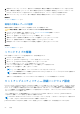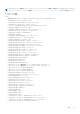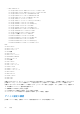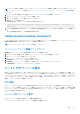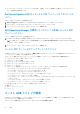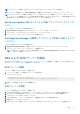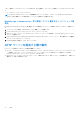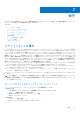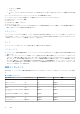Users Guide
Table Of Contents
- Dell Lifecycle Controller GUI v2.50.50.50ユーザーズ ガイド
- はじめに
- Lifecycle Controller の使用
- オペレーティングシステムの導入
- 監視
- ファームウェアアップデート
- 設定
- 保守
- 使いやすいシステムコンポーネント名
- セットアップユーティリティとブートマネージャの使用
- トラブルシューティングとよくあるお問い合わせ(FAQ)
9. [パスフレーズの確認] フィールドにパスフレーズを再入力して、[終了] をクリックします。
ローカルキー暗号化モード
コントローラがローカルキー暗号化モードにある時に、以下のタスクを実行することができます。
メモ: PERC H710、H710P、H810、および PERC 9 コントローラの仕様および設定関連情報の詳細については、『PERC H710
、
H710P
、および
H810
技術ガイドブック
』を参照してください。
● セキュアでない仮想ディスクの暗号化 — セキュリティ対応の非セキュア仮想ドライブのすべてで、データ暗号化を有効にしま
す。
メモ: このオプションは、セキュリティ対応コントローラにセキュア化対応仮想ディスクが接続されている場合に使用でき
ます。
● コントローラおよび暗号化されたディスクを、新しいキーで再キーする — 既存のローカルキーを新規キーに置き換えます。
● 暗号化の除去とデータの削除 — コントローラ上の暗号キー、およびセキュアな仮想ドライブとそのデータを削除します。削除
後は、コントローラ状態が [非暗号化] モードに変わります。
関連タスク
セキュア化されていない仮想ディスクの暗号化 、p. 51
新しいローカルキーでのコントローラの再キー 、p. 51
暗号化の除去とデータの削除 、p. 52
セキュア化されていない仮想ディスクの暗号化
次の前提条件が満たされていることを確認します。
● 選択したコントローラがセキュリティ対応である。
● セキュリティ対応仮想ドライブが、コントローラに接続されている。
● コントローラがローカルキー暗号化モードになっている。
セキュア化されていない仮想ドライブを暗号化するには、次の手順を実行します。
メモ: 同じ物理ディスクドライブ上で作成された仮想ドライブのいずれかが暗号化されている場合は、すべての仮想ドライブ
が自動的に暗号化されます。
1. Lifecycle Controller を起動します。詳細については、Lifecycle Controller の起動を参照してください。
2. 左ペインで、[ハードウェア設定] をクリックします。
3. 右ペインで、[設定ウィザード] をクリックします。
4. [ストレージ設定ウィザード] ページで、 [キー暗号化] をクリックします。
5. 暗号化されたコントローラを選択して、[次へ] をクリックします。
メモ: 選択したコントローラに適用された暗号化モード([ローカルキー暗号化])は、変更されません。
6. [セキュア化されていない仮想ディスクの暗号化] を選択して、[次へ] をクリックします。
7. 暗号化を有効にするには、セキュア化されていない仮想ドライブを選択して、[終了] をクリックします。
関連概念
ローカルキー暗号化モード 、p. 51
新しいローカルキーでのコントローラの再キー
新しいローカルキーでコントローラを再キーするには、次の手順を行います。
1. Lifecycle Controller を起動します。詳細については、Lifecycle Controller の起動を参照してください。
2. 左ペインで、[ハードウェア設定] をクリックします。
3. 右ペインで、[設定ウィザード] をクリックします。
4. [ストレージ設定ウィザード] ページで、 [キー暗号化] をクリックします。
5. コントローラの選択 でローカルキーを適用するコントローラを選択し、[次へ] をクリックします。
設定 51